جلسه اول: آشنایی با میزکار
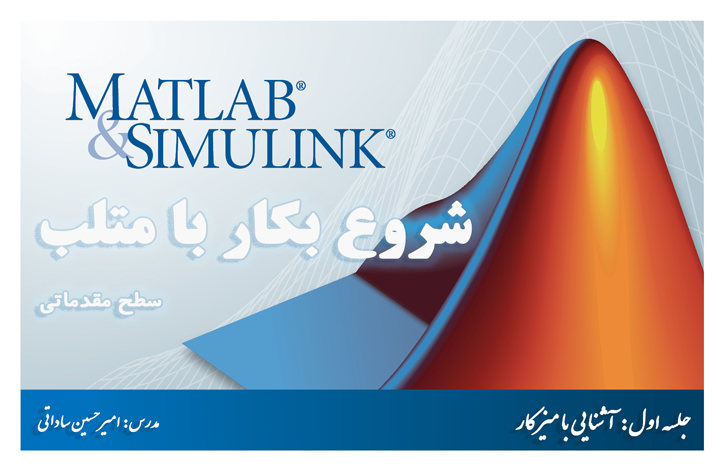
میلیون ها مهندس و دانشمند در سرتاسر دنیا از MATLAB برای طراحی و آنالیز سیستم ها و محصولات گوناگون خود استفاده می کنند. زبان مبتنی بر ماتریس متلب یکی از بهترین روش ها برای بکارگیری و تشریح ریاضیات محاسباتی است. ظاهر و نماهای گرافیکی برنامه، تجسم و بینش شما از داده هایی را که با آن سر و کار دارید، آسانتر خواهد کرد. در کنار آن، شما در محیط کار برنامه با عناصری روبرو هستید که تداعی کننده آزمایش، اکتشاف و اختراع خواهند بود. این ابزار و قابلیت های متعدد متلب، همگی به طور دقیقی طراحی و آزمایش شده اند تا به صورت هماهنگ با یکدیگر کار کنند.
متلب به شما کمک می کند تا ایده هایتان را فراتر از میز کارتان ببرید. این برنامه با فراهم کردن امکان لینک و ادغام با زبان ها و برنامه های دیگر، شما را قادر به گسترش الگوریتم ها و برنامه های تحت وب و پروژه های گوناگون خواهد کرد.
آشنایی با محیط متلب یا میزکار
پس از نصب متلب با اجرای آن، محیط متلب یا میز کار برنامه با چینش پیشفرض برای شما نمایش داده خواهد شد.
محیط متلب یا میزکار شامل سه بخش اصلی زیر می باشد:
- Current Folder - که امکان دسترسی به فایل ها را به شما می دهد.
- Command Window - پنجره دستورات که امکان درج دستور در command line یا خط فرمان که با >> مشخص شده است را فراهم می کند.
- Workspace - که دسترسی به داده های ایجاد شده را به شما داده و امکان وارد کردن داده از فایل را فراهم می کند.
در هنگام کار با متلب، دستورات ارسالی شما به ساخت متغیر و فراخوانی توابع خواهد انجامید. برای مثال، با تایپ عبارت زیر در خط فرمان یک متغیر ایجاد کنید:
a = 1
متلب متغیر a را به workspace اضافه خواهد کرد و نتیجه را در Command Window نمایش خواهد داد.
a =
1
چند متغیر دیگر ایجاد کنید:
b = 2
b =
2
حال از یک عملگر ریاضی استفاده می کنیم:
c = a + b
c =
3
پیش رفته و یکی از توابع مثلثاتی را بکار می گیریم:
d = cos(a)
d =
0.5403
توجه داشته باشید، زمانی که متغیر خروجی را مشخص نکرده باشید، متلب به صورت خودکار از متغیر ans، مخفف answer به معنی پاسخ برای دخیره نتایج محاسبات شما استفاده خواهد کرد. برای مثال:
sin(a)
ans =
0.8415
اگر شما یک دستور را با semicolon (نقطه ویرگول) به اتمام برسانید؛ متلب محاسبه آن دستور را انجام خواهد داد اما نمایش خروجی در Command Window صورت نخواهد گرفت.
e = a*b;
شما می توانید به دستورات قبلی با فشردن کلید فلش بالا (↑) و پایین (↓) دسترسی داشته باشید. فشردن کلیدهای فلش حتی می تواند پس از تایپ بخشی از دستور به پیدا کردن دستورات مشابه قلبی بینجامد. برای مثال برای فراخوانی دستور b = 2، کافیست حرف b را تایپ و سپس با فشردن (↑) دستور مورد نظر را پیدا کنید.
منبع: سایت MathWorks




در این قسمت، به پرسشهای تخصصی شما دربارهی محتوای مقاله پاسخ داده نمیشود. سوالات خود را اینجا بپرسید.